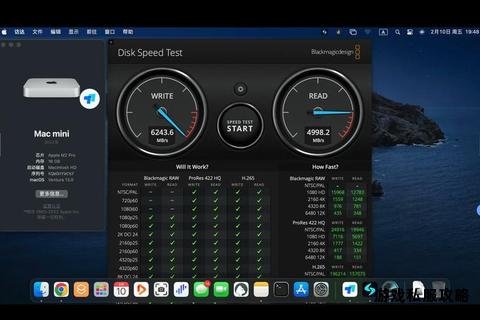在数字化时代,机械硬盘(HDD)作为传统存储设备仍被广泛使用,其性能直接影响着数据读写效率与系统整体运行速度。无论是日常办公还是专业领域的数据管理,定期对机械硬盘进行测速与健康监测都至关重要。通过专业的测速软件,用户能够精准评估硬盘的连续读写能力、随机访问性能以及潜在故障风险,从而优化存储方案或及时更换设备。本文围绕机械硬盘测速软件的下载与使用展开,从核心功能到操作指南,为读者提供一站式解决方案。
一、机械硬盘测速的核心需求与工具选择
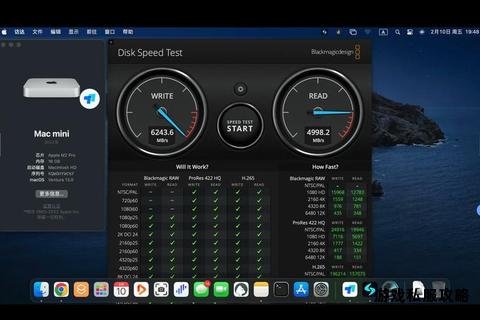
机械硬盘的性能评估通常聚焦于连续读写速度、随机访问响应时间及稳定性三个维度。连续读写速度决定了大数据文件(如视频、备份镜像)的传输效率;随机访问性能则影响操作系统和应用程序的启动速度;稳定性测试则能检测硬盘在长期高负载下的可靠性。
针对这些需求,市场上有多种测速工具可供选择。例如:
CrystalDiskMark:以简洁界面和多项测试模式著称,支持自定义数据块大小和队列深度,适合全面评估性能。
HD Tune:提供读写曲线分析和坏道扫描功能,尤其适合检测机械硬盘的物理状态。
ATTO Disk Benchmark:通过不同文件大小的读写测试,模拟真实场景下的硬盘表现。
用户可根据测试目的(如快速检测、深度诊断)选择合适的工具。
二、主流机械硬盘测速软件功能解析

1. CrystalDiskMark:全能型测速工具
功能亮点:
多模式测试:支持顺序读写(Seq Q32T1)、4K随机读写等模式,覆盖从大文件传输到小文件操作的多种场景。
跨平台兼容:提供Windows便携版,无需安装即可运行,适合临时检测需求。
数据可视化:测试结果以直观的数值和对比图表展示,便于横向比较不同硬盘性能。
适用场景:新硬盘验机、升级硬盘后的性能验证,或对比多块硬盘的读写差异。
2. HD Tune:深度诊断专家
功能亮点:
健康状态监测:通过读取S.M.A.R.T信息,预警潜在故障(如坏道增多、温度异常)。
基准测试曲线:绘制硬盘全盘读写速度曲线,识别性能波动区域,帮助判断是否为叠瓦式硬盘(SMR)。
错误扫描:快速检测硬盘表面坏道,标记不可靠存储区域。
适用场景:二手硬盘检测、老旧硬盘健康评估,或排查系统卡顿根源。
3. ATTO Disk Benchmark:场景化模拟测试
功能亮点:
自定义文件大小:从512B到64MB灵活设置,模拟不同应用场景下的读写负载。
I/O队列深度调整:支持多线程测试,评估硬盘在高并发访问时的稳定性。
实时吞吐量显示:动态更新测试进度与瞬时速度,精准捕捉性能峰值与低谷。
适用场景:服务器硬盘优化、NAS存储性能调优,或验证硬盘对特定工作负载的适应性。
三、软件特色与差异化优势
1. 轻量化与易用性
CrystalDiskMark:仅3MB左右的体积,绿色免安装设计,适合U盘随身携带,即插即用。
Roadkil's Disk Speed Test:单文件运行,界面极简,适合新手快速获取基础性能数据。
2. 专业级功能扩展
Anvil's Storage Utilities:集成压缩算法测试,可评估硬盘处理压缩数据时的性能衰减。
Parkdale:支持网络驱动器与本地硬盘混合测试,适合多设备环境下的综合性能分析。
3. 多维度数据输出
HD Tach:生成包含突发速率、CPU占用率的详细报告,适合技术文档存档或硬件评测对比。
AJA System Test:提供4K视频帧率模拟测试,直接关联影视剪辑场景的实际需求。
四、软件下载与安装指南
1. 官方渠道与可信平台
CrystalDiskMark:访问[官方网站]或国内分发站点如华军软件园,选择对应系统版本下载。
HD Tune:通过Softpedia或MajorGeeks等国际知名软件库获取,避免第三方捆绑插件。
2. 安装注意事项
权限要求:部分工具(如HD Tune Pro)需管理员权限运行,确保测试过程不受系统限制。
版本兼容性:检查软件支持的Windows版本(如Win7/10/11),避免因系统不匹配导致功能异常。
安全验证:下载完成后使用杀毒软件扫描安装包,防范恶意代码植入。
3. 便携版使用技巧
对于无需安装的绿色版软件(如CrystalDiskMark Portable):
1. 解压压缩包至任意文件夹。
2. 右键以管理员身份运行主程序(如DiskMark64.exe)。
3. 首次启动时关闭防火墙弹窗,确保测试进程不被拦截。
五、测速操作最佳实践
1. 测试环境准备
关闭后台程序:暂停杀毒软件、云同步工具等高I/O应用,减少干扰。
连接稳定性:若测试外置机械硬盘,确保USB接口供电充足(建议使用原装数据线)。
预热硬盘:先进行1-2次短时间测试,使硬盘进入稳定工作状态。
2. 参数设置建议
测试数据量:推荐设置为硬盘总容量的5%-10%,例如1TB硬盘可选择50GB测试文件。
队列深度:普通用户保持默认值(QD32),企业级硬盘可尝试更高队列深度以压测极限性能。
3. 结果解读与优化
异常值排查:若连续读写速度低于厂商标称值的70%,需检查接口带宽(如USB 3.0是否降速为2.0模式)。
健康预警处理:当HD Tune显示“重新分配扇区计数”超标时,立即备份数据并考虑更换硬盘。
六、常见问题与解决方案
1. 测试结果波动较大
可能原因:硬盘碎片过多、接口接触不良或后台程序干扰。
解决步骤:执行磁盘碎片整理→更换数据线→重启系统后重测。
2. 软件无法识别硬盘
排查步骤:确认硬盘在“磁盘管理”中已初始化→更新主板芯片组驱动→尝试更换测试工具。
3. 测试过程中断
应急处理:强制退出软件→安全移除硬盘→重新插拔后扫描磁盘错误。
通过专业测速工具,用户不仅能量化机械硬盘的性能表现,更能提前预警潜在风险。无论是日常维护还是硬件升级,掌握这些工具的使用技巧都将显著提升数据管理的效率与安全性。建议定期(如每季度)运行基准测试,建立硬盘性能历史档案,为存储方案的动态优化提供数据支撑。